Как да добавите панел за преглед в Gmail
Ако сте свикнали да четете имейли в Microsoft Outlook или искате да четете имейли, без да е необходимо да превключвате от входящата си поща, след това панелът за визуализация може да улесни живота ви много.
Ето защо може да откриете, че някои от изгледите на Gmail не са толкова полезни, колкото бихте искали. За щастие има няколко начина, по които можете да персонализирате външния вид на входящата си поща в Gmail, включително добавянето на панел за визуализация. Нашият урок по-долу ще ви покаже настройката, която трябва да промените, за да добавите този панел към вашия екран.
Как да добавите панел за преглед като Microsoft Outlook към Gmail
Стъпките в тази статия бяха извършени в настолната версия на уеб браузъра Google Chrome, но също така ще работят в браузъри като Firefox или Edge. Имайте предвид, че ще можете да изберете местоположението на панела за визуализация. Тя може да бъде от дясната страна на прозореца, или в долната част на прозореца.
Стъпка 1: Влезте в профила си в Gmail на адрес https://mail.google.com.
Стъпка 2: Щракнете върху стрелката вдясно от бутона за режим на разделяне на панела Toggle в горната дясна част на входящата кутия.

Стъпка 3: Изберете предпочитаното оформление на панела за преглед от списъка с опции в падащото меню. Ще можете да избирате от Без сплит, хоризонтален сплит и вертикален разрез.
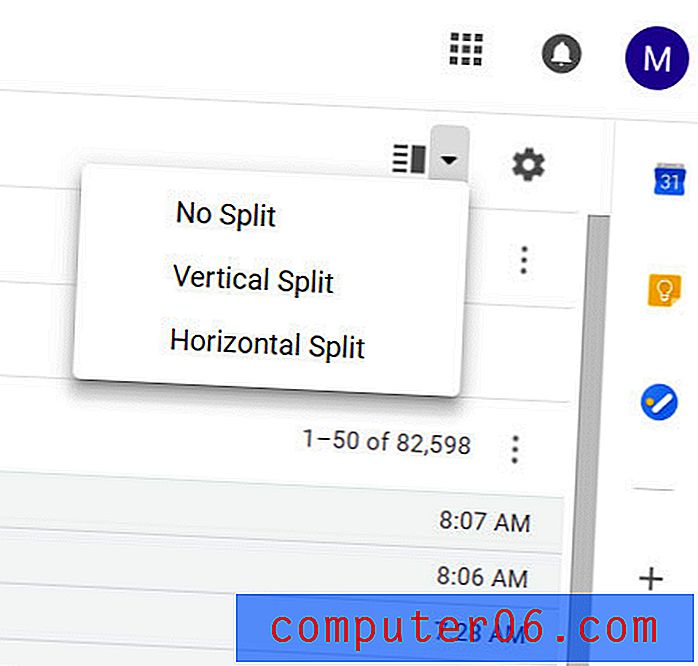
Изглежда, че Gmail показва твърде малко имейли във входящата ви поща? Разберете как да увеличите броя на разговорите на дадена страница, така че да можете да виждате повече имейли на една страница, без да е необходимо да кликнете върху друга.



